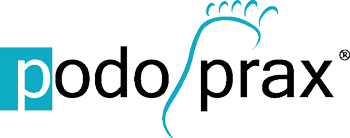Serienbriefvorlagen
-

Beim ersten Aufruf der "Serienbriefvorlagen" sind demensprechend noch keine Vorlagen vorhanden.
Zum Anlegen einer Vorlage klicken Sie auf die Schaltfläche "anlegen".
-

Sie gelangen daraufhin in einen Texteditor.
Der Editor bietet Ihnen eine praktische Auswahl zur Gestaltung ihrer Vorlagen.
Neben den standard Möglichkeiten eines Texteditors bietet Ihnen PodoPrax® noch einige Besonderheiten.
Sie haben die Möglichkeit aus einer Vielzahl von Feldern zur Gestaltung Ihrer Vorlage zu wählen.
Dazu klicken Sie auf die Schaltfläche "Serienbrieffeld einfügen".
(Siehe Markierung im nebenstehender Abbildung) -

Daraufhin öffnet sich das Fenster "Serienbrieffeld einfügen".
Wie in dem nebenstehenden Beispiel zu sehen, haben Sie diverse Möglichkeiten zur Erstellung ihrer Vorlage.
Wie zum Beispiel typische Bausteine zur Gestaltung des Briefkopfes etc.
Wählen Sie das gewünschte Serienbrieffeld aus und bestätigen Sie die Auswahl mit einem Klick auf die Schaltfläche "Ok"
-

In der linken Abbildung sehen Sie ein Beispiel wie ein fertig erstellter Briefkopf aussehen könnte.
-

Auf die gleiche Weise funktioniert die Handhabung der Funktion "Feld einfügen".
Hier haben Sie die Möglichkeit Kostenvoranschläge etc via Feld in Ihre Vorlage einzufügen.
-

Bereits vorhandene Textvorlagen können Sie einfügen indem Sie auf die Schaltfläche "Textvorlage verwenden" klicken.
Wie Sie eine Textvorlage erstellen erfahren Sie hier.
-

Nachdem Sie auf den Button zum Einfügen einer Textvorlage geklickt haben, bekommen Sie von PodoPrax® den Hinweis, dass alle ihre bisherigen Eingaben über den Texteditor gelöscht und komplett durch die eingefügte Textvorlage gelöscht werden.
Nachdem Sie eine Textvorlage eingefügt haben, können Sie jedoch ergänzenden Eingaben über den Texteditor ergänzen.
Zum endgültigen Einfügen einer Textvorlage klicken auf die Schaltfläche "Ja".
-

Anschließend wählen Sie aus dem Fenster "Textvorlagen" die gewünschte Textvorlage und bestätigen ihre Auswahl mit einem Klick auf die Schaltfläche "Ok".
Sollten Sie noch keine Textvorlagen haben und möchten in diesem Zuge eine Vorlage anlegen, klicken Sie auf die Schaltfläche "anlegen".
Näheres zu den Textvorlagen finden hier.
-

Zum Speichern der Vorlage klicken Sie auf das "Speichern" Symbol.
Beachten Sie dass Sie an dieser Stelle nur den Text im RTF-Format Speichern, jedoch noch nicht die eigentliche Vorlage!
-

Nachdem Sie das gewünschte Verzeichnis ausgewählt haben und einen Namen für die Vorlage festgelegt haben, klicken Sie auf die Schaltfläche "Speichern".
-

Zum Speichern der eigentlichen haben Sie drei Möglichkeiten.
Zum Einen können Sie über den Menü-Eintrag "Datei" auf den Menüpunkt "Beenden" klicken.
Zum Zweiten über die Tastenkombination ALT+X.
Oder, mit einem Klick zum Schließen des Fensters auf
 klicken.
klicken. -

Im Folgenden werden Sie von PodoPrax® aufgefordert einen für Ihre Vorlage einzugeben.
Bestätigen Sie ihre Eingabe mit einem Klick auf die Schaltfläche "Speichern".
-

Im Anschluss daran befindet sich Ihre Vorlage im Auswahlfenster.
-

Zum Bearbeiten und/oder Löschen Ihrer Vorlagen, klicken Sie mit der rechten Maustaste auf die gewünschte Vorlage.
Daraufhin öffnet sich ein Kontextmenü mit den Einträgen löschen und bearbeiten.
Klicken Sie hier mit der linken Maustaste auf den gewünschten Eintrag.